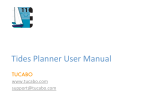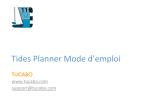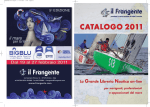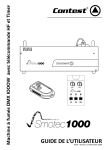Download Mode d`emploi du Chart Navigator
Transcript
Mode d'emploi du Chart Navigator www.imray.com TUCABO www.tucabo.com [email protected] Résumé Chart Navigator est l'application iPhone/iPad pour les cartes marines conçue pour vous aider à planifier vos traversées. L'utilisateur peut faire défiler/zoomer sur les cartes et consulter des informations comprenant les marées et des photographies. Il est possible de créer un recueil privé de points de route et de la Routes et d'utiliser de nombreux indicateurs cartographiques pour mesurer les distances et les relèvements. • Cartes : cartes de contrôle offrant tous les avantages d'une cartographie récompensée. Géoréférencées grâce à la projection Mercator. L'application calcule la latitude ou la longitude d'une position donnée à l'écran. Les cartes peuvent être sélectionnées dans la liste complète ou parmi un ensemble de cartes présentant des parties communes. • Points de route : lieux définis par l'utilisateur pouvant être déplacés à l'écran et modifiés. Les points de route peuvent être gérés de manière indépendante ou dans le cadre de la Routes. • Routes : ensembles de points définis par l'utilisateur (coordonnées ou points de route). Utilisés pour définir les destinations et mesurer les distances et les relèvements. • GPS : l'unité GPS de l'appareil est utilisée pour définir la position actuelle. Le GPS peut être allumé/éteint par l'utilisateur pour économiser la charge de la batterie. • Destination et position fixe : définies par l'utilisateur. La destination est l'objectif du cap à suivre. La position fixe peut être utilisée quand le GPS est éteint ou non disponible. • Curseur : le point de référence à l'écran. Utilisé pour montrer la latitude/longitude sur la carte et définir la destination, la position fixe et créer des points de route. • • • Ligne de relèvement électronique - distance : indique la distance et le relèvement entre les marqueurs A et B. • Informations de la carte : géoréférencées. Marées (bénéficie de permissions pour les prévisions à plus d'un jour de la part de l'application Calculateur de marées si elle est installée sur le même appareil), photographies aériennes. Compas : indique le nord magnétique, la direction actuelle et le cap à suivre. Tableau de bord : montre la distance/le relèvement entre les indicateurs cartographiques et le curseur ou la destination. Donne également une imagette de la carte affichant la section actuellement visible. NON ADAPTÉ À LA NAVIGATION. L'UTILISATEUR ENDOSSE TOUTES LES RESPONSABILITÉS. Chart Navigator Manual Charts© Imray Applica?on© TUCABO 2 Aperçu Tableau de bord L'application affiche une carte et des couches d'informations géoréférencées. Vous pouvez parcourir ou zoomer sur l'écran pour afficher une vue adaptée de la carte. Coordonnées d'un lieu Distances Vitesse et relèvement Carte Défilement Zoom par pincement ou bouton Sélection de carte Les outils de la carte prennent en charge les points de route, les Routes, la mesure des distances, la position et la destination ainsi que le réglage facile des options d'affichage. Données géoréférencées Marées Photographies Routes Points de route Position Destination Distance Navigation Compas Cap Cap à suivre Chart Navigator Manual Barre d'outils Paramètres d'affichage Position/centrage de l'affichage Sélection de cartes Navigation : points de route, Routes, position, destination GPS Charts© Imray Applica?on© TUCABO 3 Parcourir la carte Données de carte Touchez une fois pour afficher les marées et photographies Défilement Touchez et tirez n'importe où pour faire défiler la carte Indicateurs Zoom Touchez une fois pour afficher les coordonnées, le relèvement et la distance Tapez deux fois sur la carte pour l'agrandir Pincez ou écartez avec deux doigts pour modifier le zoom Tapez deux fois pour afficher un menu contextuel Compas Touchez une fois pour afficher/réduire Touchez et tirez pour vous déplacer sur la carte Aller à un point Emplacement GPS Sélectionnez une cible à visualiser La carte défile jusqu'à la cible sélectionnée (si elle se trouve sur la carte) Chart Navigator Manual Touchez et tirez pour vous déplacer vers une autre section de la carte. Pincez-écartez les doigts ou tapez deux fois pour zoomer. Tapez deux fois sur tout indicateur pour accéder aux fonctions ou paramètres à travers un menu contextuel. Touchez une fois les indicateurs de données pour afficher les marées, des photographies ou des plans. Sélectionnez les boutons de la barre d'outils pour les menus de fonctions. Position Destination Coordonnées Point de route Curseur Indicateur de distance A Indicateur de distance B Charts© Imray Applica?on© TUCABO 4 Indicateurs Positions Marqueurs Localisation GPS (déterminée par GPS si disponible) Curseur Position fixe (définie par l'utilisateur) Destination Ligne de relèvement électronique (LRE) Routes Marqueur de distance A Route Marqueur de distance B Premier point d'une Route Informations de la carte Point intermédiaire d'une Route Dernier point d'une Route Marée Ajouter un point à partir de ce point Ajouter un point en direction de ce point Photographie Les données supplémentaires de la carte s'affichent à travers des indicateurs, identifiés par des icônes à code de couleur. Tous les indicateurs sont connectés à une position lat/long. L'utilisateur peut accéder aux données ou déclencher des actions en tapant sur l'indicateur : - Tape simple : informations - Double tape : menu - Toucher-tirer : se déplacer Informations multiples Points de route Point de route : indépendant, peut être ajouté à une Route Coordonnées : font toujours partie d'une Route Chart Navigator Manual Charts© Imray Applica?on© TUCABO 5 Indicateurs -‐ ac?ons Tape simple pour afficher les coordonnées, le relèvement et la distance ou les informations de la carte Chart Navigator Manual Double table pour afficher le menu contextuel de l'indicateur Toucher-maintenir pour déplacer un indicateur variable (point de la Route, point de route, position fixe, destination, marqueurs de distance LRE). Des lignes auxiliaires noires apparaissent quand l'indicateur est sélectionné pour un déplacement. Charts© Imray Applica?on© TUCABO 6 Tableau de bord Cible Distance/relèvement depuis l'origine Vitesse Cap Précision du GPS Destination Le tableau de bord indique les positions, la vitesse et le relèvement La position d'origine peut être n'importe lequel des indicateurs d'emplacement (curseur, marqueurs de distance, point de cheminement, position fixe, destination, localisation GPS). Affiche les coordonnées. Curseur Origine Coordonnées pour l'indicateur Localisation GPS Position fixe Destination Point de route Curseur Distance A Distance B La position cible est la destination ou le curseur. Affiche la distance et le relèvement à partir de l'origine. Modifiez l'origine ou la cible en appuyant sur le tableau de bord. La vitesse et le relèvement s'affichent lorsque le capteur du dispositif GPS donne des valeurs valables. Chart Navigator Manual Charts© Imray Applica?on© TUCABO 7 Posi?ons et mesures Localisation GPS Destination 10 m Définie grâce au menu du curseur ou par touchertirer Position actuelle donnée par le capteur GPS Position fixe Définie grâce au menu du curseur ou toucher-tirer Nord magnétique Ligne de relèvement électronique Cap Cap à suivre Distance/ relèvement entre les marqueurs A et B Plusieurs indicateurs peuvent être utilisés pour calculer la distance et les relèvements. Affichez les valeurs en tapant sur les indicateurs ou le tableau de bord. Le compas indique le nord magnétique, la direction actuelle et le cap à suivre. Les lectures du nord magnétique et du GPS ne doivent pas être utilisées pour la navigation. Les capteurs de l'appareil ne sont pas testés pour la navigation. Compas L'aiguille indique le nord (flèche rouge). La ligne du cap à suivre (orange) indique la direction à partir de la localisation GPS (position fixe en l'absence de GPS) jusqu'à la destination. Le bord extérieur indique le cap actuel si le GPS est disponible et si la vitesse est suffisante (généralement > 2,5 nœuds). Chart Navigator Manual Charts© Imray Applica?on© TUCABO 8 Points de route et Routes Route Point de route Les points d'une Route peuvent être des coordonnées ou des points de route. Créer à partir du menu du curseur. Tape simple pour afficher les coordonnées lat/long. Les points indiquent la distance/le relèvement à partir du point précédent. Le dernier point indique la distance totale. Double Tape pour accéder au menu des points de route. Le menu de navigation de la barre d'outils sert à créer, sélectionner ou modifier les Routes. Toucher-maintenir puis glisser pour déplacer le point de route. Les Routes peuvent s'étendre sur plusieurs cartes. Point dans Route Modifier l'Route Nouvel Route : tape simple pour ajouter un nouveau point. Modifier l'Route : double tape sur le point pour accéder au menu des points. La barre d'outils change quand vous modifiez une Route. Chart Navigator Manual Les Routes regroupent des points utilisés pour des destinations ou pour mesurer des distances de traversées. Modifiez des Routes ou des points de route en tapant directement sur les indicateurs ou par le biais des menus de la barre d'outils. Modifiez le nom et les notes de l'Route après avoir sélectionné Enregistrer. Annuler Supprime les précédents points Toucher-maintenir puis ajoutés (jusqu'au glisser pour déplacer le dernier point point. enregistré) Des points de route peuvent être placés sur la carte à l'aide du menu du curseur. Type de point Appuyez sur annulation quand vous avez terminé de modifier l'Route. Tapez pour basculer entre coordonnée et point de route lorsque vous ajoutez des points à la Route. Charts© Imray Applica?on© TUCABO 9 Points de route, Routes, routes Notes Nom Ajouter Modifier Ajoutez des coordonnées ou points de route. Sélectionnez cette option pour modifier l'ordre des points de la Route. Nom Email Afficher/ masquer Envoyez des points de la Route par email. L'écran affiche uniquement les points d'Route. Notes Coordonnées lat/long Parcourez les Localisation cadrans pour GPS sélectionner une Tapez pour mettre à position latitude/ jour les cadrans de longitude. la localisation GPS actuelle. Chart Navigator Manual Modifiez des Routes ou des points de route en tapant directement sur les indicateurs ou par le biais des menus de la barre d'outils. Appuyez sur Enregistrer pour sauvegarder les modifications. Appuyez sur le bouton supérieur gauche (Annuler ou retour) pour abandonner la modification. Appuyez sur GPS pour mettre à jour les cadrans de la localisation actuelle. Email Partagez une route Google Earth™ Charts© Imray Applica?on© TUCABO 10 Sélec?onner une carte Sélectionnez une carte à partir d'un affichage graphique ou d'une liste. La carte peut être sélectionnée parmi celles qui présentent une partie commune avec la position du curseur ou parmi la liste complète des cartes. Ensemble de cartes Cartes ayant une partie commune avec la carte actuelle (zone visible) ou toutes les cartes Informations de la carte Titre, région, échelle, date de mise à jour Chart Navigator Manual Tapez sur la carte pour visualiser les cartes correspondant à ce lieu. Liste des cartes Classées par nom, numéro ou échelle Charts© Imray Applica?on© TUCABO 11 Informa?ons de la carte Les informations géoréférencées sont accessibles en tapant sur l'indicateur cartographique. Utilisez les outils de marées pour calculer la profondeur. Zoomez pour afficher les photographies détaillées. Chart Navigator Manual Charts© Imray Applica?on© TUCABO 12 Paramètres • Sélec?onnez Paramètres dans la barre d'ou?ls pour ouvrir le menu Paramètres – Ac?vez/désac?vez l'affichage des indicateurs cartographiques (informa?ons de carte, posi?on, des?na?on, points de route, Route, distance, curseur) – Recentrez la distance de la LRE à l'écran – Définissez les paramètres par défaut pour la longueur, la distance, la vitesse – Définissez les paramètres par défaut pour la profondeur et le temps sur le tableau des marées Chart Navigator Manual Charts© Imray Applica?on© TUCABO 13